Adobe Illustrator est un outil précieux pour créer des présentations et des fichiers PDF captivants. Il permet d'ajouter des illustrations enrichissantes, mais beaucoup ignorent qu'il est possible de convertir des fichiers AI en PDF. Cette conversion est simple si Illustrator est installé sur votre ordinateur. Mais que faire si vous recevez un fichier AI sans avoir le logiciel ? Ce guide vous montrera comment convertir un fichier AI en PDF facilement.
3 Méthodes de convertir AI en fichiers PDF
En général, il semble compliqué de convertir des documents Adobe Illustrator en PDF sans Illustrator, n'est-ce pas ? En fait, c'est tout le contraire si vous vous y connaissez en matière de conversion ou de création de fichiers PDF.
Voici trois méthodes de convertir des fichiers AI en PDF :
Méthode 1 : Comment exporter Illustrator en PDF ?
Si Adobe Illustrator est installé sur votre appareil, il n'est pas nécessaire d'utiliser un autre outil ou logiciel pour convertir les fichiers natifs en documents PDF. AI prend déjà en charge les fonctions d'exportation/enregistrement des fichiers au format PDF. Suivez ces étapes simples :
- Ouvrez le menu Fichier et passez votre curseur sur « Exporter ». Choisissez ensuite « Exporter pour les écrans ». Notez que certains utilisateurs recherchent par erreur l'option de fichier PDF sous « Exporter sous », alors qu'elle ne se trouve que dans « Exporter pour les écrans ».
- Choisissez le dessin ou l'œuvre spécifique que vous souhaitez exporter.
- Dans le menu déroulant Format, sélectionnez « PDF ».
- Choisissez la destination où vous souhaitez enregistrer le fichier en la sélectionnant dans les options « Exporter vers ».
- Enfin, cliquez sur « Exporter plan de travail » pour lancer le processus d'exportation.
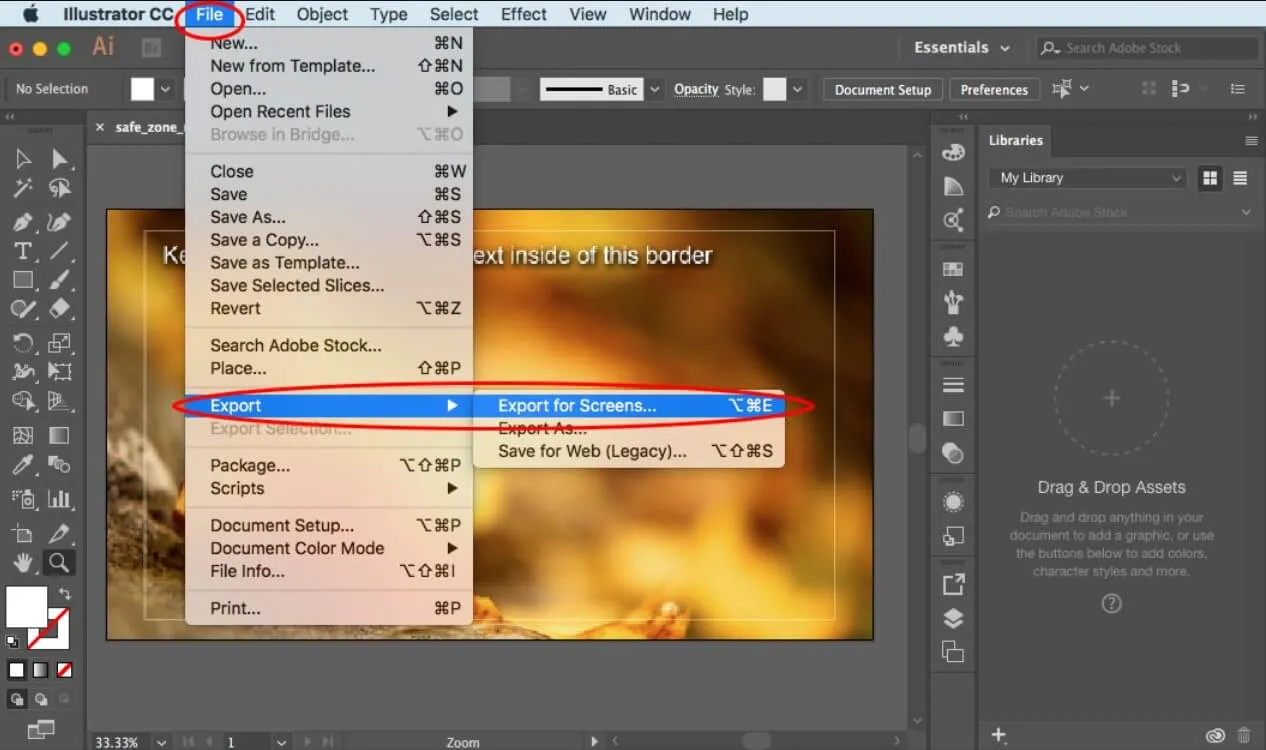
Méthode 2 : Convertir gratuitement des fichiers AI en PDF en ligne
Si vous ne souhaitez pas installer de logiciel et que vous voulez convertir rapidement vos fichiers AI, vous pouvez utiliser Zamzar pour transformer des fichiers AI en PDF en ligne :
- Accéder au site web de Zamzar.
- Allez dans le menu « Convertisseurs » et survolez « Tous les convertisseurs » dans la barre de menu/navigation supérieure. Cliquez ensuite sur le bouton « Image » pour filtrer les résultats. Dans « Convertisseurs d'images », cliquez sur « Convertisseurs AI ».
- En bas de la page, cliquez sur le lien « AI en pdf » ; vous serez redirigé vers la page où vous pouvez téléverser vos documents.
- Cliquez sur le bouton « Choisir un fichier » pour importer votre fichier AI depuis le système, ou faites glisser le fichier vers la page. Après avoir téléversé le document, l'étape suivante consiste à choisir le format de fichier ;
- Sélectionnez « pdf » et cliquez sur le bouton « Convertir maintenant » pour commencer la conversion.
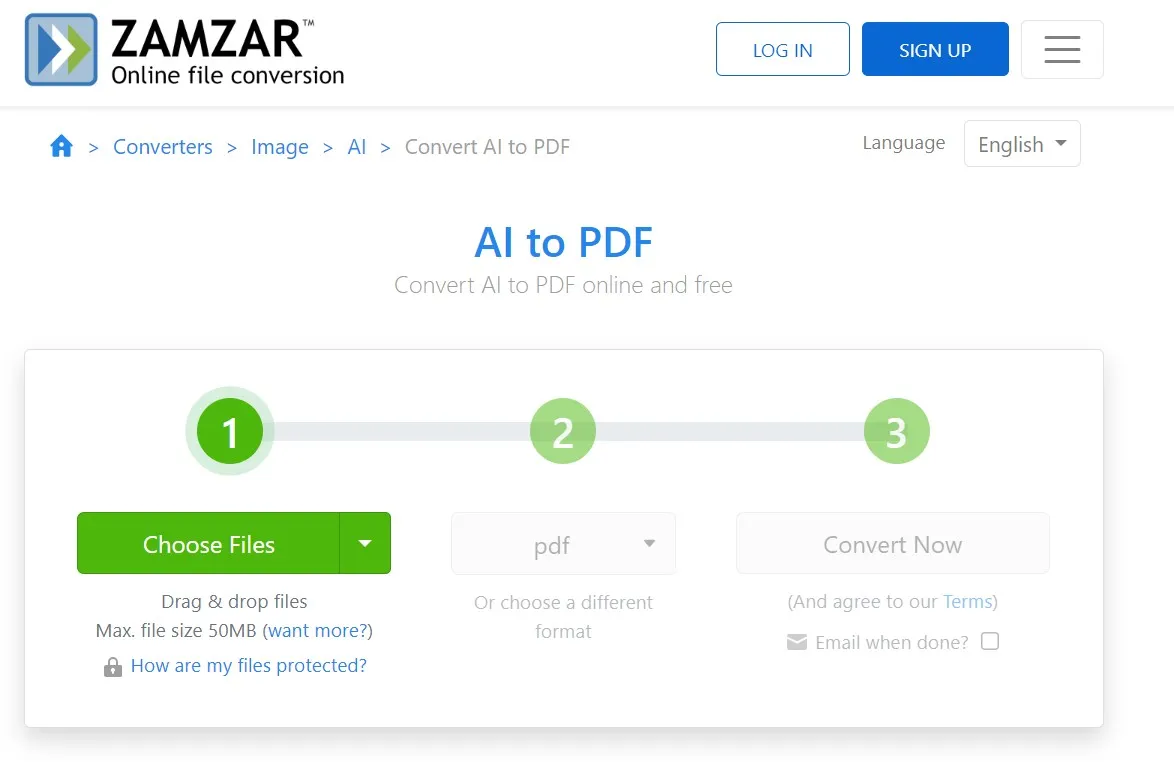
Limites de l'utilisation du convertisseur en ligne AI en PDF de Zamzar :
- L'un des principaux inconvénients de l'utilisation d'un convertisseur en ligne est la limitation de la taille des fichiers. Avec cette méthode, vous ne pourrez pas convertir des fichiers de plus de 50 Mo.
- Les convertisseurs en ligne n'ont jamais été fiables en matière de sécurité.
- Vous devez disposer d'une connexion internet.
- Les versions gratuites des convertisseurs en ligne ont généralement des fonctionnalités et des capacités limitées.
Méthode 3. Comment convertir plusieurs fichiers AI en un seul PDF avec Adobe
Vous pouvez également convertir plusieurs fichiers AI en un seul PDF avec Adobe Acrobat Pro DC. Pour ce faire, Adobe Acrobat Pro DC doit être installé sur votre système.
- Préparez vos documents en vous assurant que vous avez effectué toutes les modifications nécessaires et que vous avez enregistré les fichiers que vous souhaitez fusionner.
- Dans Adobe Acrobat Pro, allez dans « Fichier » et sélectionnez « Créer ». Choisissez ensuite « Combiner les fichiers en un seul PDF ». Confirmez que l'option « PDF unique » est activée dans le coin supérieur droit.
- Cliquez ensuite sur « Ajouter des fichiers » et sélectionnez « Ajouter des fichiers ou Ajouter des dossiers ». Choisissez les fichiers que vous souhaitez combiner et cliquez sur Ajouter des fichiers.
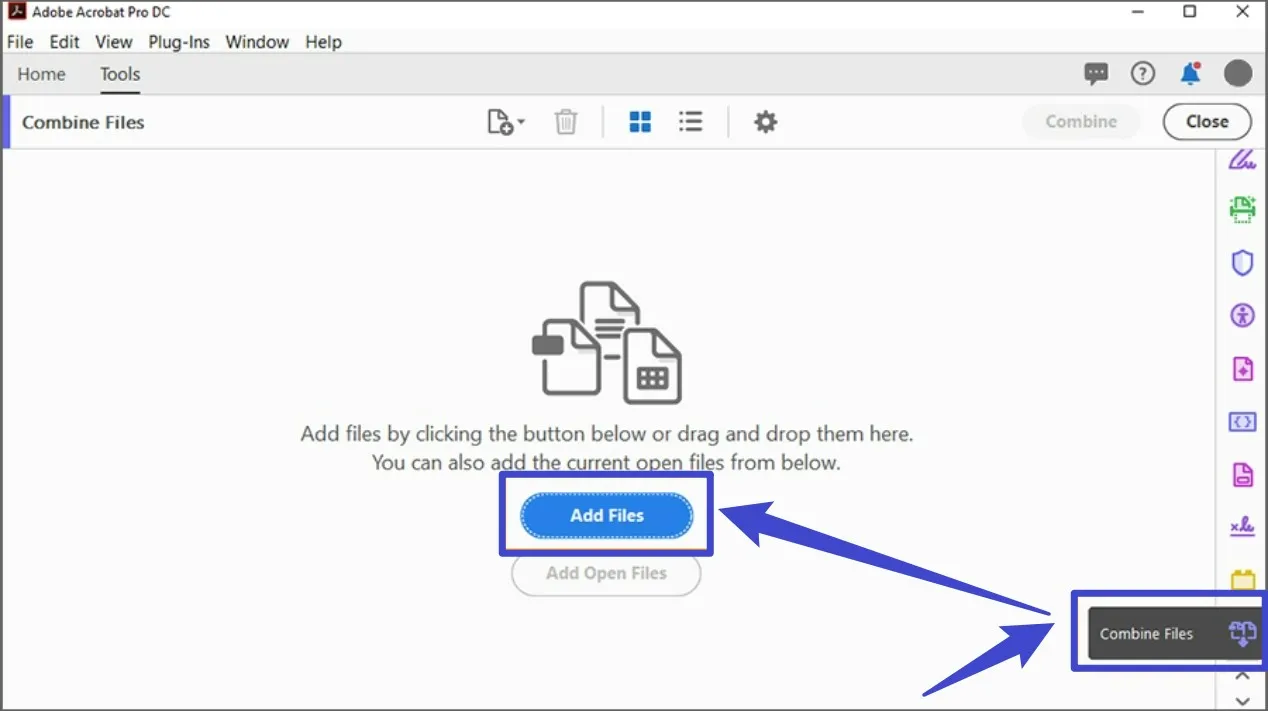
De cette façon, vous pouvez combiner d'autres documents tels que Microsoft Word, Adobe InDesign, Microsoft Excel ou tout autre format dans un PDF.
Comment convertir d'autres formats de fichiers en PDF
Les différents formats de fichiers vous intriguent toujours ? Rassurez-vous, nous avons tout ce qu'il vous faut. En plus de convertir des documents AI en PDF, nous disposons de l'outil ultime pour résoudre vos problèmes de conversion de fichiers. Si vous êtes à la recherche d'un convertisseur et d'un éditeur de PDF universels qui prennent en charge tous les formats, UPDF est votre meilleur choix. Téléchargez-le et essayez-le via le bouton ci-dessous.
Windows • macOS • iOS • Android 100% sécurisé
La conversion de documents à l'aide d'UPDF est assez simple. Tout ce que vous avez à faire, c'est :
Méthode 1 : Glisser-déposer :
Instructions : Il suffit de faire glisser le fichier dans l'interface d'UPDF. Il sera automatiquement converti en document PDF. Après le glisser-déposer, vous pouvez maintenant aller dans « Fichier > Enregistrer » pour sauvegarder le fichier PDF.
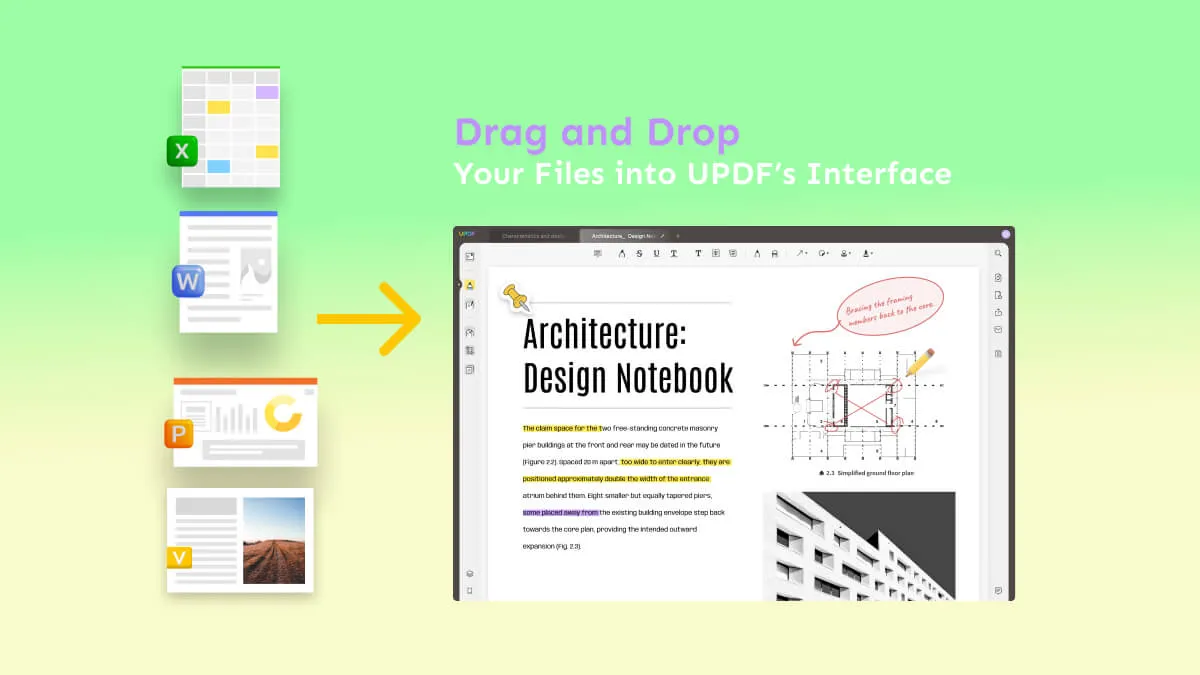
Méthode 2 : Créer un PDF à partir du menu Fichier
Instructions : L'autre méthode pour créer un fichier PDF à partir d'un autre format consiste à aller dans « Fichier » et ensuite à choisir « Créer ». Vous verrez que plusieurs options s'offrent à vous : « PDF à partir de Word, PDF à partir de Excel, PDF à partir des images », etc. Sélectionnez ensuite le ou les fichiers et cliquez sur « Ouvrir ». UPDF vous aidera à créer un fichier PDF ou des fichiers PDF séparés.

Autres fonctionnalités de UPDF
UPDF est doté d'autres fonctionnalités uniques que vous ne trouverez pas dans les autres éditeurs de PDF, notamment :
- Édition/Visualisation/Annotation : UPDF vous permet d'éditer, de visualiser ou d'annoter le contenu d'un PDF.
- Cloud : Il offre un stockage basé sur le cloud pour accéder facilement à vos documents à tout moment et partout dans le monde.
- Organisation des pages PDF : UPDF vous permet d'ajouter, de supprimer, de faire pivoter, de réorganiser ou de réordonner rapidement les pages d'un PDF.
- Traitement par lots : Avec le traitement par lots de UPDF, vous pouvez combiner ou insérer un certain nombre de fichiers PDF en même temps.
- Protection par mot de passe : Vous pouvez également définir un mot de passe pour renforcer la sécurité de vos documents.
- UPDF AI : UPDF dispose d'un assistant IA intégré qui peut vous aider à analyser des documents tels que des traductions, des résumés, des explications, etc. Il peut également vous aider à convertir des documents PDF en cartes heuristiques et à extraire les informations contenues dans l'image.
UPDF possède de nombreuses autres fonctionnalités que vous devriez explorer, téléchargez-le et essayez-les ! UPDF est disponible avec une version d'essai gratuite de toutes les fonctionnalités et de nombreux avantages supplémentaires gratuits.
Windows • macOS • iOS • Android 100% sécurisé
PDF vs. AI, quelles sont les différences ?
Qu'est-ce que le format PDF ?
Adobe Systems a développé le format PDF, largement reconnu pour sa fiabilité dans le partage, l'échange, la présentation et l'impression de documents. Ce format assure une compatibilité parfaite, quel que soit le logiciel, matériel ou système d'exploitation utilisé par les lecteurs. Contrairement aux traitements de texte comme Word, le PDF permet d'insérer divers médias sans limites, mais nécessite un éditeur pour sa création et sa visualisation. Plusieurs applications, telles qu'Adobe Acrobat DC et UPDF, sont disponibles pour optimiser votre expérience avec les fichiers PDF.
Qu'est-ce que le format de fichier AI ?
Illustrator, également un produit d'Adobe, est utilisé pour créer des dessins numériques, des œuvres d'art et des illustrations sur Mac et Windows. Il permet de réaliser des graphiques et images vectoriels, qui peuvent être redimensionnés sans perte de qualité grâce à leur définition mathématique. Une fois vos projets finalisés, vous pouvez exporter vos fichiers vers divers formats, tels que PDF, JPEG, PNG, et plus encore. En résumé, Adobe Illustrator est un logiciel de conception vectorielle, tandis que PDF est un format de document, chacun ayant des caractéristiques et des objectifs distincts.
Pourquoi convertir des fichiers AI en PDF ?
Vous vous demandez sûrement pourquoi convertir des fichiers AI en PDF. Cette conversion offre de nombreux avantages, notamment la possibilité d'imprimer facilement vos illustrations, car l'impression directe depuis Illustrator n'est pas possible. Le format PDF est également compact et polyvalent, permettant de visualiser et de partager des documents tout en préservant leur mise en page. De plus, convertir des fichiers AI en PDF réduit souvent leur taille, facilitant leur partage. En somme, le format PDF assure l'intégrité de vos créations tout en étant largement accepté. Si vous voulez en savoir plus sur les fichiers AI, consultez notre article sur la conversion des PDF en fichiers AI.
Conclusion
En suivant les étapes décrites dans ce guide, vous pouvez transformer en toute simplicité vos fichiers Illustrator en fichiers PDF universellement accessibles, ce qui vous ouvrira de nouvelles possibilités de collaboration, de présentation et d'archivage. Avec les outils et les logiciels modernes, la conversion de fichiers AI en documents PDF n'est plus un problème.
Si vous souhaitez convertir d'autres formats de fichiers en PDF, vous devriez choisir UPDF - un convertisseur PDF professionnel et un outil complet qui offre toutes les solutions possibles aux problèmes liés aux PDF. Si vous travaillez quotidiennement avec des PDF, nous vous recommandons vivement d'utiliser UPDF. C'est le meilleur outil pour gérer et manipuler efficacement les fichiers PDF. Essayez-le en cliquant sur le bouton ci-dessous.
Windows • macOS • iOS • Android 100% sécurisé
 UPDF
UPDF
 UPDF pour Windows
UPDF pour Windows UPDF pour Mac
UPDF pour Mac UPDF pour iPhone/iPad
UPDF pour iPhone/iPad updf android
updf android UPDF AI en ligne
UPDF AI en ligne UPDF Sign
UPDF Sign Modifier le PDF
Modifier le PDF Annoter le PDF
Annoter le PDF Créer un PDF
Créer un PDF Formulaire PDF
Formulaire PDF Modifier les liens
Modifier les liens Convertir le PDF
Convertir le PDF OCR
OCR PDF en Word
PDF en Word PDF en Image
PDF en Image PDF en Excel
PDF en Excel Organiser les pages PDF
Organiser les pages PDF Fusionner les PDF
Fusionner les PDF Diviser le PDF
Diviser le PDF Rogner le PDF
Rogner le PDF Pivoter le PDF
Pivoter le PDF Protéger le PDF
Protéger le PDF Signer le PDF
Signer le PDF Rédiger le PDF
Rédiger le PDF Biffer le PDF
Biffer le PDF Supprimer la sécurité
Supprimer la sécurité Lire le PDF
Lire le PDF UPDF Cloud
UPDF Cloud Compresser le PDF
Compresser le PDF Imprimer le PDF
Imprimer le PDF Traiter par lots
Traiter par lots À propos de UPDF AI
À propos de UPDF AI Solutions de UPDF AI
Solutions de UPDF AI Mode d'emploi d'IA
Mode d'emploi d'IA FAQ sur UPDF AI
FAQ sur UPDF AI Résumer le PDF
Résumer le PDF Traduire le PDF
Traduire le PDF Analyser le PDF
Analyser le PDF Discuter avec IA
Discuter avec IA Analyser les informations de l'image
Analyser les informations de l'image PDF vers carte mentale
PDF vers carte mentale Expliquer le PDF
Expliquer le PDF Recherche académique
Recherche académique Recherche d'article
Recherche d'article Correcteur IA
Correcteur IA Rédacteur IA
Rédacteur IA Assistant aux devoirs IA
Assistant aux devoirs IA Générateur de quiz IA
Générateur de quiz IA Résolveur de maths IA
Résolveur de maths IA PDF en Word
PDF en Word PDF en Excel
PDF en Excel PDF en PowerPoint
PDF en PowerPoint Mode d'emploi
Mode d'emploi Astuces UPDF
Astuces UPDF FAQs
FAQs Avis sur UPDF
Avis sur UPDF Centre de téléchargement
Centre de téléchargement Blog
Blog Actualités
Actualités Spécifications techniques
Spécifications techniques Mises à jour
Mises à jour UPDF vs. Adobe Acrobat
UPDF vs. Adobe Acrobat UPDF vs. Foxit
UPDF vs. Foxit UPDF vs. PDF Expert
UPDF vs. PDF Expert







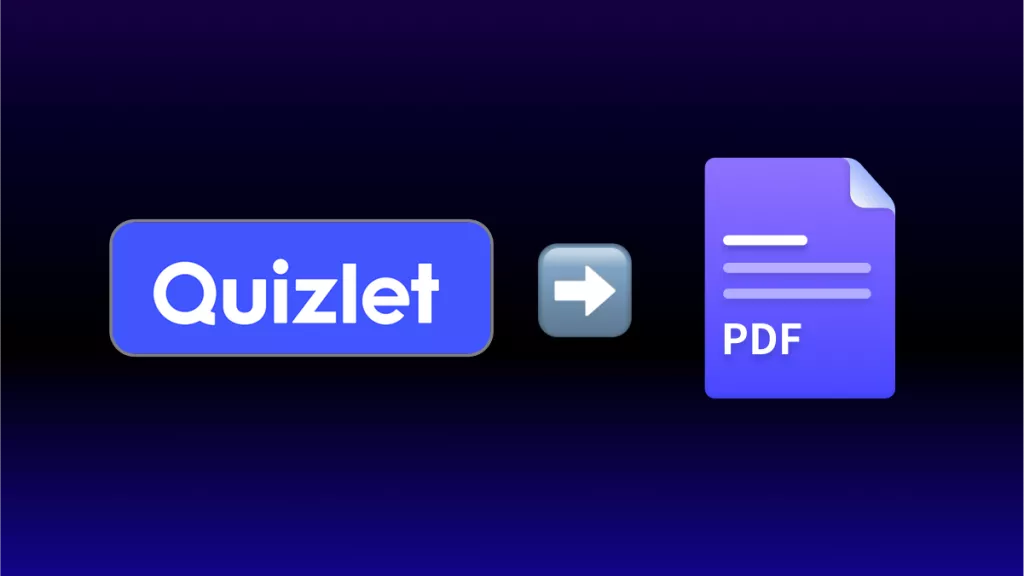
 franck Petit
franck Petit 


